
在 Mac 上使用「訊息」在計畫案上合作
你可以在「訊息」中傳送在計畫案上合作的邀請,而對話中的每個人便會加入文件、試算表或其他共享的檔案。某人進行編輯時,你會在「訊息」對話的最上方看到活動更新。按一下更新來返回共享的內容。
【注意】若要開始使用「訊息」在計畫案上合作,你和接收對象必須搭配 iOS 16、iPadOS 16、macOS 13、watchOS 9、visionOS 1 或以上版本使用 iMessage,而且你必須先在其他人可取用的某處儲存內容,例如「iCloud 雲碟」。針對 macOS App,你需要開啟 iCloud 才能使用其合作功能。請參閱:在所有裝置上為「訊息」設定 iCloud。
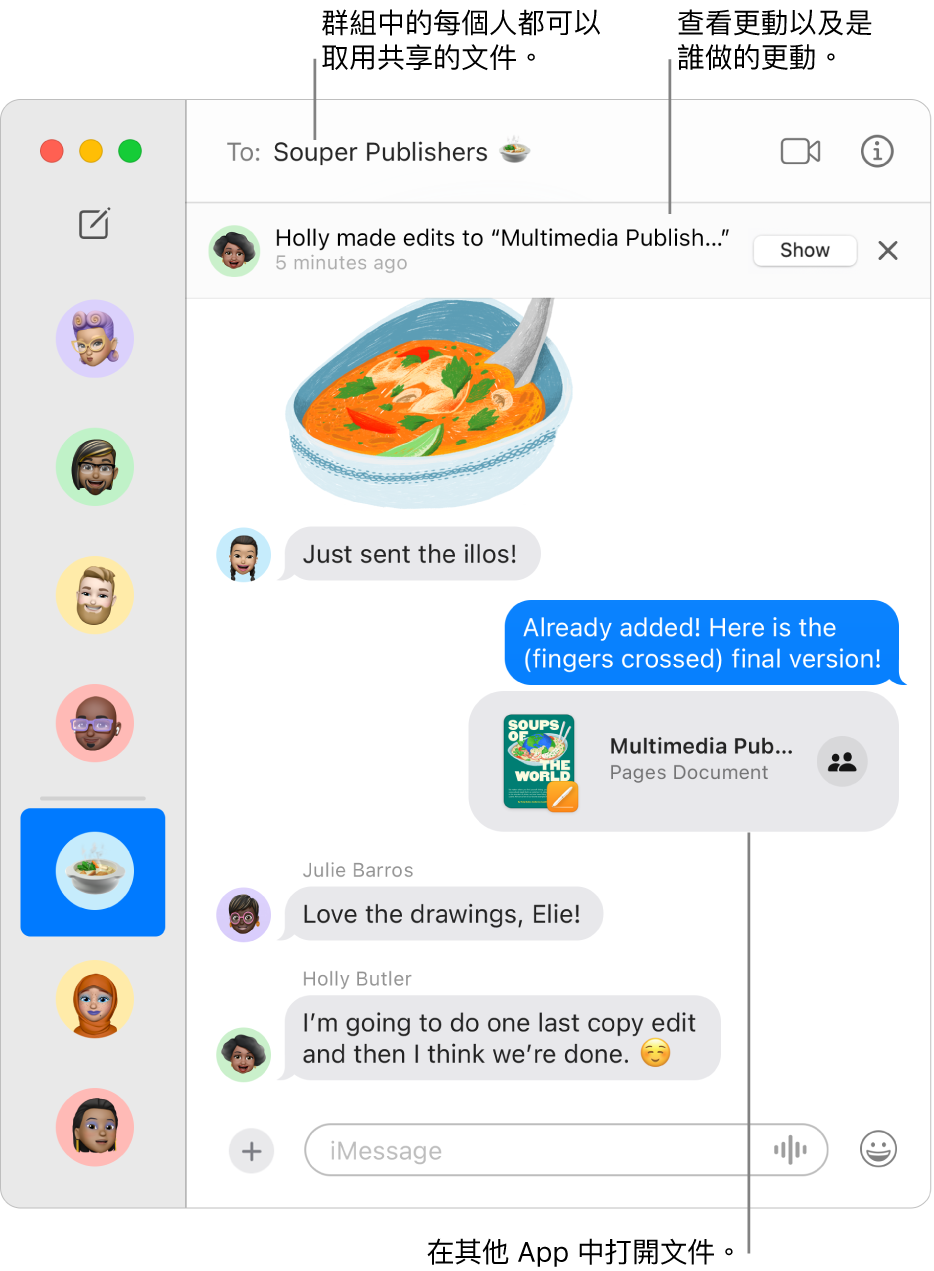
將檔案拖到「訊息」對話中來開始合作
當你在個人或群組對話中且想要進行合作時,你可以將檔案和檔案夾從「iCloud 雲碟」、Keynote、Numbers 和 Pages 直接加入該對話中。
前往 Mac 上的「訊息」App
 。
。在 Finder
 中或從 Mac 上的桌面中,將你要共享的檔案或檔案夾拖到「訊息」App 中的對話。
中或從 Mac 上的桌面中,將你要共享的檔案或檔案夾拖到「訊息」App 中的對話。在「訊息」對話的底部欄位中,執行下列任一操作:
若尚未選擇,請按一下彈出式選單並選擇「合作」。
按一下彈出式選單下方的
 來更改共享選項。
來更改共享選項。
按下 Return 鍵來傳送訊息。
某人編輯檔案時,你會在「訊息」對話的最上方看到更新。若要返回共享的計畫案並查看更動,請按一下更新。
從其他 App 開始「訊息」中的合作
當你在其他 App 中,包含 Finder、「提醒事項」、「備忘錄」、Safari、「無邊記」、Keynote、Numbers、Pages 和其他支援的第三方 App,也可以在計畫案上合作。
【注意】邀請某人進行合作的程序會視 App 而定。
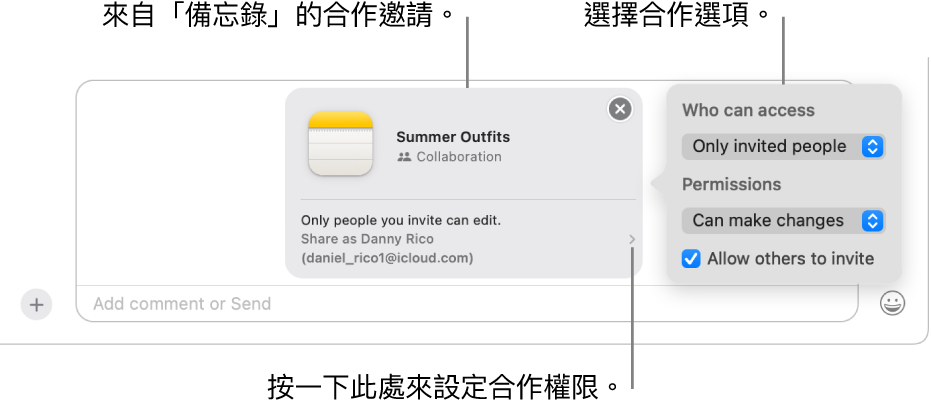
前往 Mac 上的其他 App。
選取你要分享的檔案或項目,然後按一下
 。
。確定已在彈出式選單中選取「合作」,然後按一下「訊息」。在「收件人」欄位中,輸入你要傳送計畫案的各人名稱、電子郵件地址或電話號碼。
你可以選擇是否要讓其中一個最近的「訊息」對話自動傳送給對方或該群組。
在「訊息」對話的底部欄位中,執行下列任一操作:
若尚未選擇,請按一下彈出式選單並選擇「合作」。
按一下彈出式選單下方的
 來更改共享選項。
來更改共享選項。
按下 Return 鍵來傳送訊息。
在「訊息」中邀請成員後,你可以在其他 App 中處理計畫案並隨時返回「訊息」對話。按一下「合作」按鈕(如果沒有與該對話相關的照片,按鈕看起來會像這樣 ![]() ;否則你會看到個人照片或群組圖像)。然後按一下
;否則你會看到個人照片或群組圖像)。然後按一下 ![]() 。或者,只需按一下「合作」按鈕,然後按一下
。或者,只需按一下「合作」按鈕,然後按一下 ![]() (用於語音通話)或
(用於語音通話)或 ![]() (用於視訊通話)來快速開始 FaceTime 通話。
(用於視訊通話)來快速開始 FaceTime 通話。
管理「訊息」中的計畫案
在個別或群組「訊息」對話中分享計畫案後,你可以在 Mac 上的「訊息」App ![]() 中執行下列任一操作:
中執行下列任一操作:
前往計畫案:在對話中,按一下共享的計畫案。或者按一下對話右上角的
 ,捲動到「合作」,然後按一下共享的計畫案。
,捲動到「合作」,然後按一下共享的計畫案。【提示】若你沒有在「合作」下方看到你要的共享計畫案,請按一下「顯示較多」。
查看計畫案的更動和是誰進行了更動:在對話最上方,按一下「顯示」或「檢視」來在每當某人進行編輯時查看。
將人員加入計畫案:與群組在計畫案上合作時,你可以如常以相同方式將人員加入群組對話。然後,你必須按一下聊天記錄最上方的「檢視」來授予對方計畫案的權限。
將人員從計畫案中移除:與群組在計畫案上合作時,你可以如常以相同方式將人員從群組對話中移除。然後,請確定在 App(例如「備忘錄或 Pages)中將成員權限勾選為移除檢視或編輯權限。
釘選計畫案:在對話中,按住 Control 鍵並按一下共享的計畫案,然後選擇「釘選」。
隱藏計畫案:按一下對話右上角的
 ,捲動到「合作」,接著按住 Control 鍵並按一下共享的計畫案,然後選擇「隱藏」。
,捲動到「合作」,接著按住 Control 鍵並按一下共享的計畫案,然後選擇「隱藏」。隱藏計畫案時,計畫案不會再顯示在「合作」下方(但會顯示在「連結」區域)。隱藏計畫案不會移除你的共享權限或將你從合作中移除。你仍可從與其共享的 App 中取用計畫案。
分享計畫案:按一下對話右上角的
 ,捲動到「合作」,接著按住 Control 鍵並按一下共享的計畫案,然後選擇「分享」。
,捲動到「合作」,接著按住 Control 鍵並按一下共享的計畫案,然後選擇「分享」。分享計畫案時,你可以與新的成員或相同群組分享。
若你在對話中按住 Control 鍵並按一下共享的計畫案,你也可以執行下列任一操作:
管理其他 App 中的計畫案
在個別或群組「訊息」對話中分享計畫案後,你可以在 Mac 上的其他 App 中進行合作更動(如新增成員、移除成員或停止合作):
Finder 中的「iCloud 雲碟」:在 Mac 上的 Finder App
 中,選取你從「iCloud 雲碟」共享的檔案或檔案夾,按住 Control 鍵並按一下,然後選擇「管理共享的檔案」。請參閱:使用 iCloud 來在檔案和檔案夾上分享和合作。
中,選取你從「iCloud 雲碟」共享的檔案或檔案夾,按住 Control 鍵並按一下,然後選擇「管理共享的檔案」。請參閱:使用 iCloud 來在檔案和檔案夾上分享和合作。提醒事項:在 Mac 上的「提醒事項」App
 中,選取你共享的列表,然後按一下「合作」按鈕。請參閱:共享提醒事項列表。
中,選取你共享的列表,然後按一下「合作」按鈕。請參閱:共享提醒事項列表。備忘錄:在 Mac 上的「備忘錄」App
 中,選取你共享的備忘錄或檔案夾,然後按一下「合作」按鈕。請參閱:在共享的備忘錄上合作。
中,選取你共享的備忘錄或檔案夾,然後按一下「合作」按鈕。請參閱:在共享的備忘錄上合作。Safari:在 Mac 上的 Safari App
 中,選取你共享的「標籤頁群組」,然後按一下「合作」按鈕。請參閱:在 Safari 中共享「標籤頁群組」和合作。
中,選取你共享的「標籤頁群組」,然後按一下「合作」按鈕。請參閱:在 Safari 中共享「標籤頁群組」和合作。無邊記:在 Mac 上的「無邊記」App
 中,按一下側邊欄中的「已共享」,按兩下白板,然後按一下「合作」按鈕。請參閱:在 Mac 上的共享「無邊記」白板上合作。
中,按一下側邊欄中的「已共享」,按兩下白板,然後按一下「合作」按鈕。請參閱:在 Mac 上的共享「無邊記」白板上合作。
【注意】「訊息」合作中的成員群組和計畫案上合作的群組可能不會相符。例如,你可能會邀請人員在「訊息」以外的檔案上合作。或者你在「訊息」中可能有兩個不同的群組,每一個都有自己的合作對話。